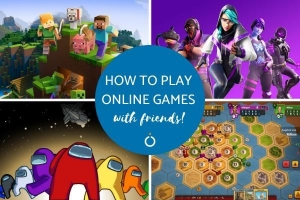Sådan zippes en fil: Mac og pc

Om det er download af filer fra internettet eller modtagelse af filer via mail, er vi ofte stødt på zip-fil. En zip-fil kan identificeres ved deres udvidelse: .lynlås eller .sidde. De er meget nyttige, da disse filer er komprimerede og derfor tager et stort antal filer mindre plads og er nemme at downloade eller uploade fra platforme som f.eks WeTransfer. Alle filer kan komprimeres eller zippes i begge Mac og pc. Fortsæt med at læse denne artikel for at finde ud af det Sådan zippes en fil: Mac og pc.
Du kan også være interesseret i: Sådan åbner du SWF-filer i Chrome
Zip en fil i Mac
- Mac-filer kan lynes på Finder. Du finder `Finder`-ikonet på docken og ligner et blåt firkantet ansigt. Klik på den for at åbne den.
- Efter at have åbnet Finder, Vælg filer som du vil komprimere. For at vælge en fil, klik på den fil. For at vælge flere filer skal du holde `kommando`-knappen nede og derefter klikke en efter en på alle de filer, du vil komprimere.
- Når du har valgt filerne, skal du placere markøren på en af filerne og højreklik på den. Hvis din mus kun har én knap, skal du blot holde knappen nede og derefter klikke på filen.
- Højreklik på filen åbner en menu. Fra denne menu skal du vælge `Komprimere`.
- Hvis du har et par filer, vil de hurtigt blive komprimeret. Men hvis du har valgt et antal filer, skal du vente noget tid på, at processen er fuldført.
- Efter komprimering vil filnavnet på den komprimerede fil være det samme som den valgte fil eller mappe med filtypenavnet .lynlås.

Zip en fil på pc
- Hvis du vil zip en fil på en PC derefter skal du først vælge den eller de filer, du vil komprimere. For at vælge en enkelt fil, klik på den fil. For at vælge flere filer skal du holde kontrolknappen nede og derefter klikke en efter en på alle de filer, du vil komprimere.
- Hvis du har valgt en enkelt fil, så sæt markøren på filen og højreklik på den. Hvis du har valgt flere filer, skal du placere markøren på en af filerne og højreklikke på den.
- Højreklik på filen åbner en menu. Vælg Send til i denne menu.
- Derefter åbnes en undermenu, hvorfra du skal vælge `Komprimeret (zippet) mappe`.
- Det er det, din fil/filer ville blive zippet i.e komprimeret med samme filnavn som tidligere og med filtypenavn .lynlås.
Hvis du vil læse lignende artikler til Sådan zippes en fil: Mac og pc, vi anbefaler, at du besøger vores Software kategori.